DevC使用说明
- 格式:doc
- 大小:100.00 KB
- 文档页数:8
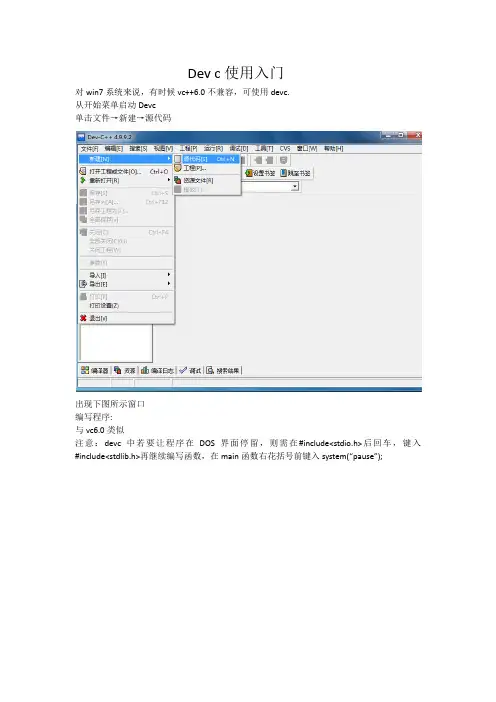
Dev c使用入门
对win7系统来说,有时候vc++6.0不兼容,可使用devc.
从开始菜单启动Devc
单击文件→新建→源代码
出现下图所示窗口
编写程序:
与vc6.0类似
注意:devc中若要让程序在DOS界面停留,则需在#include<stdio.h>后回车,键入#include<stdlib.h>再继续编写函数,在main函数右花括号前键入system(“pause”);
编写好程序后单击运行→编译
出现如下窗口,选择c source file保存类型。
单击确定后若程序无误则会出现下图中窗口
单击关闭出现下图所示窗口
单击运行→运行出现下图所示窗口
按任意键后回到下面窗口
单击文件→关闭
再关闭devc
若下次要打开则单击打开工程或文件找到上次编好的c程序(该程序图标右下角有一小字母c如图)按提示操作即可。
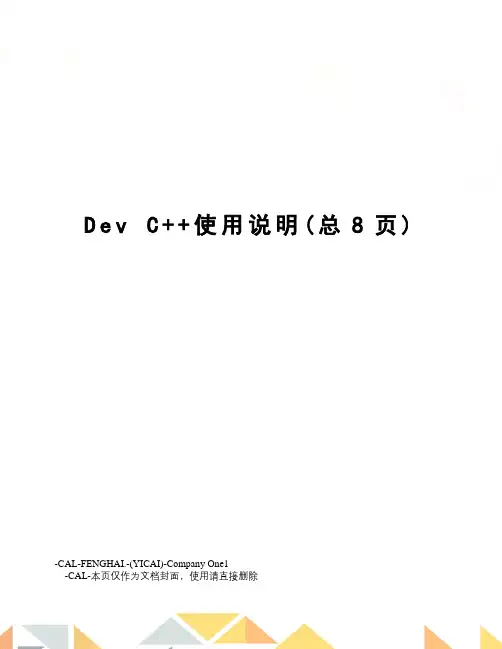
D e v C++使用说明(总8页) -CAL-FENGHAI.-(YICAI)-Company One1-CAL-本页仅作为文档封面,使用请直接删除附录3 Dev-C++操作手册Dev-C++是一个可视化集成开发环境,可以用此软件实现C/C++程序的编辑、编译、链接、运行和调试。
本手册中介绍了Dev-C++常用的一些基本操作,包括创建、编译、链接、运行和调试C源程序和C工程,希望每一位读者都要熟练掌握。
1. 启动Dev-C++方法一:1. 首先鼠标点击任务栏中的“开始”按钮,选择“程序”菜单项,然后选“程序”下的子菜单项“Bloodshed Dev-C++”项,显示该项下的子菜单。
2. 单击”Dev-C ++”菜单项,即可启动Dev-C ++集成开发工具。
(如图1所示)图1 启动Dev-C++方法二:我们也可以通过直接单击桌面上的Dev-C++的图标来启动该开发工具。
2. 新建源程序1.要新建一个源程序,可以从主菜单选择“File”-> “New”-> “Source File”(中文环境下为“文件”-> “新建”-> “源代码”)即可(如下图2所示)。
图2新建源程序如果大家看到界面上的字是中文的,则可以根据以下操作将界面改为英文。
点击主菜单“工具”->”环境选项”,在弹出的对话框中选择“界面”页,在Language下拉列表中选择“English”即可,如下图3所示。
此时界面上的菜单、工具条等就会全部显示其英文命名。
图3 更改界面语言2.此时屏幕右下侧出现一片白色区域,可以在此输入新的程序。
如下图4所示。
菜单工具源程序编辑区域输出标签页图4 Dev-C++开发环境功能布局3.保存源程序到硬盘。
一个好的习惯是创建了一个新程序后,在还未输入代码之前先将该程序保存到硬盘某个目录下,然后在程序的编辑过程中我们也要经常性地保存程序,以防止机器突然断电或者死机导致工作成果丢失。
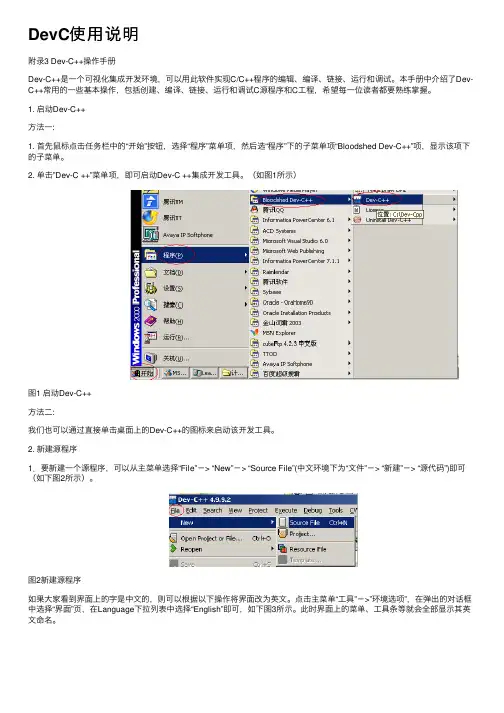
DevC使⽤说明附录3 Dev-C++操作⼿册Dev-C++是⼀个可视化集成开发环境,可以⽤此软件实现C/C++程序的编辑、编译、链接、运⾏和调试。
本⼿册中介绍了Dev-C++常⽤的⼀些基本操作,包括创建、编译、链接、运⾏和调试C源程序和C⼯程,希望每⼀位读者都要熟练掌握。
1. 启动Dev-C++⽅法⼀:1. ⾸先⿏标点击任务栏中的“开始”按钮,选择“程序”菜单项,然后选“程序”下的⼦菜单项“Bloodshed Dev-C++”项,显⽰该项下的⼦菜单。
2. 单击”Dev-C ++”菜单项,即可启动Dev-C ++集成开发⼯具。
(如图1所⽰)图1 启动Dev-C++⽅法⼆:我们也可以通过直接单击桌⾯上的Dev-C++的图标来启动该开发⼯具。
2. 新建源程序1.要新建⼀个源程序,可以从主菜单选择“File”-> “New”-> “Source File”(中⽂环境下为“⽂件”-> “新建”-> “源代码”)即可(如下图2所⽰)。
图2新建源程序如果⼤家看到界⾯上的字是中⽂的,则可以根据以下操作将界⾯改为英⽂。
点击主菜单“⼯具”->”环境选项”,在弹出的对话框中选择“界⾯”页,在Language下拉列表中选择“English”即可,如下图3所⽰。
此时界⾯上的菜单、⼯具条等就会全部显⽰其英⽂命名。
图3 更改界⾯语⾔2.此时屏幕右下侧出现⼀⽚⽩⾊区域,可以在此输⼊新的程序。
如下图4所⽰。
菜单⼯具栏源程序编辑区域输出标签页图4 Dev-C++开发环境功能布局3.保存源程序到硬盘。
⼀个好的习惯是创建了⼀个新程序后,在还未输⼊代码之前先将该程序保存到硬盘某个⽬录下,然后在程序的编辑过程中我们也要经常性地保存程序,以防⽌机器突然断电或者死机导致⼯作成果丢失。
要保存程序,只需从主菜单选择“File”->”Save”就可以将⽂件保存到指定的硬盘⽬录。
如图5所⽰。
图5 保存⽂件此时会弹出⼀个对话框,如图6所⽰。

Dev-C++ 安装&使用教程使用高级语言编程时,首先需要用一个文本编辑器软件编辑源代码文件,然后再想办法运行程序。
C和C++都是编译语言,也就是说,我们不能直接运行 C 或者 C++ 源代码。
要想运行用 C 语言或者C++ 语言编写的程序,我们必须使用编译器将 C 或者 C++ 源文件编译成可执行文件。
源代码需要经历预处理、编译和链接等步骤,才能生成可执行文件,用于运行.如果运行有误,就需要进行调试,以清除源代码中的语法错误和逻辑错误,最终让程序正确运行,实现预想的功能。
由此可见,程序开发时需要进行编辑、编译、链接、运行和调试等操作。
这些操作可以使用多个独立的软件进行,但更常见的是使用集成开发环境(Integrated Development Enviroment,IDE)来做这些操作。
Dev—C++虽然功能不太强大,但是它对 C 和 C++ 标准的支持非常好。
我认为利用 Dev-C++ 来学习 C 或者 C++ 是个不错的选择。
下面简单介绍一下 Dev-C++ 的安装过程和使用方法。
(“Dev—C++"的名称中含有字符“+”,为了避免与文件命名规则冲突,它常常也写作“Dev—Cpp”。
)1、安装与基本设置首先,到QQ群文件中搜索”DEV”并下载之后开始安装。
安装过程很简单,这里不详细说了.安装完毕之后,启动Dev-C++.界面如下图所示。
其他配置如下:2、编辑功能点击工具栏上的“新建”“源代码"按钮(或者按快捷键 Ctrl+N),就可以新建一个空白的源代码文件,并开始编写程序了。
点击工具栏上的“打开”按钮(或按快捷键 Ctrl+O),就可以打开一个原有的源代码文件或工程文件,进行编辑。
在Dev—C++里编辑文件时,基本操作与其它文本编辑器是完全相同的。
不过,除了基本的文本编辑功能之外,Dev-C++还提供了以下一些用于程序编辑的方便功能:(1)允许用户自定义编辑器的各种参数.点击菜单“工具编辑器选项”,在弹出的“编辑器属性"对话框中可以设置编辑器各种参数。
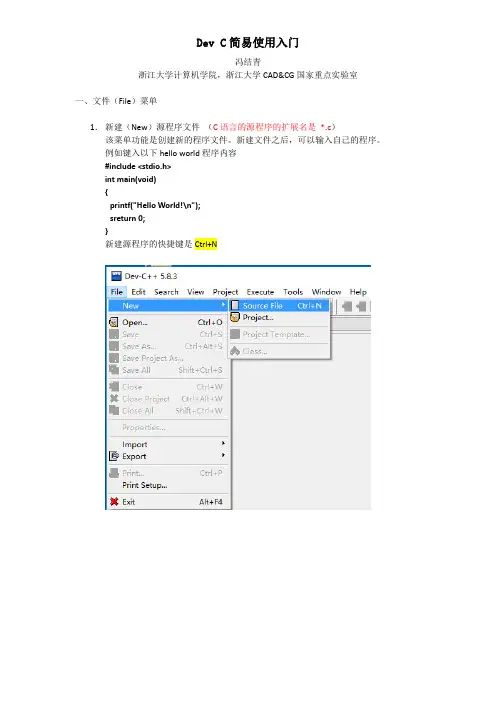
Dev C简易使用入门
冯结青
浙江大学计算机学院,浙江大学CAD&CG国家重点实验室
一、文件(File)菜单
1.新建(New)源程序文件(C语言的源程序的扩展名是*.c)该菜单功能是创建新的程序文件。
新建文件之后,可以输入自己的程序。
例如键入以下hello world程序内容
#include <stdio.h>
int main(void)
{
printf("Hello World!\n");
sreturn 0;
}
新建源程序的快捷键是Ctrl+N
2.打开(Open)已有的源程序文件
该菜单用于打开已经存在的程序文件。
快捷键Ctrl+O
3.修改文件之后,注意保存修改结果。
快捷键Ctrl+S
二、编译(Compile)运行(Run)菜单
4.编译(Compile)源程序。
快捷键F9
编写好了程序之后,下一步是编译源程序,生成可执行文件。
5.运行(Run)程序。
快捷键F10。
最后是执行程序,查看运行结果。
6. 还可以直接按F11键,执行编译之后运行程序。
建议采用这种方法。
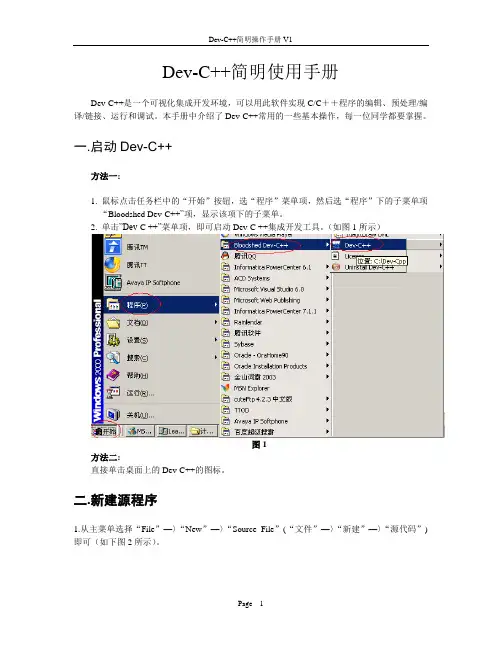
Dev-C++简明使用手册Dev-C++是一个可视化集成开发环境,可以用此软件实现C/C++程序的编辑、预处理/编译/链接、运行和调试。
本手册中介绍了Dev-C++常用的一些基本操作,每一位同学都要掌握。
一.启动Dev-C++方法一:1. 鼠标点击任务栏中的“开始”按钮,选“程序”菜单项,然后选“程序”下的子菜单项“Bloodshed Dev-C++”项,显示该项下的子菜单。
2. 单击”Dev-C ++”菜单项,即可启动Dev-C ++集成开发工具。
(如图1所示)图1方法二:直接单击桌面上的Dev-C++的图标。
二.新建源程序1.从主菜单选择“File”—〉“New”—〉“Source File”(“文件”—〉“新建”—〉“源代码”)即可(如下图2所示)。
图2如果大家看到界面上的字是中文的,则可以根据以下操作将界面改为英文。
点击主菜单“工具”->”环境选项”,在弹出的对话框中选择界面页,在Language下拉列表中选择Chinese 即可,如下图所示。
此时界面上的菜单、工具条等全部以英文命名。
2.此时屏幕右下侧出现一片白色区域,可以在此输入程序。
如下图3所示。
菜单工具栏源程序编辑区域输出标签页图33.保存源程序到硬盘一个好的习惯是创建了一个新程序后,在还未输入代码之前先将该程序保存到硬盘某个目录下,然后在程序的编辑过程中经常性地保存程序,以防止机器突然断电或者死机。
要保存程序,只需从主菜单选择“File”—〉”Save”就可以将文件保存到指定的硬盘目录。
如图4所示。
图4此时会弹出一个对话框,如图5所示。
在此你需要指定文件要存放的目录(此处为F:\temp),文件名称(此处为test)以及保存类型。
需要注意的是,在保存类型处一定要选择 C sourcefiles(*.c),意思是保存地是一个C文件。
在点击右下脚的保存按钮后,在temp目录下将会出现一个名为test.c的源文件。
图54.在程序编辑区域编辑程序,如图6所示。
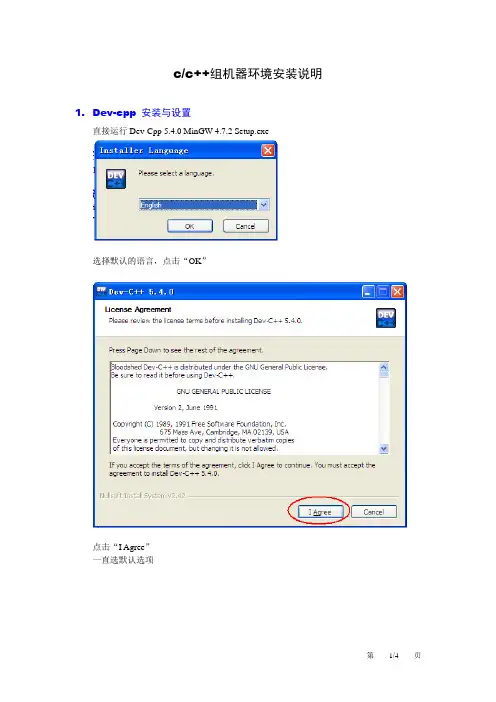
c/c++组机器环境安装说明
1.Dev-cpp 安装与设置
直接运行Dev-Cpp 5.4.0 MinGW 4.7.2 Setup.exe
选择默认的语言,点击“OK”
点击“I Agree”
一直选默认选项
选择“是”
选择语言,一直选“Next”,直到安装结束。
初始安装后,默认的字体很小,可以设置:选择菜单:Tools | Editor Options 如图:
如图,选择font页,调整size即可。
2.VC++6.0 (简版)安装与配置
把光盘上的“MiniVC6.rar”直接解压到硬盘的某个目录即可。
把其中的“MyVC.bat”发送快捷方式到桌面。
运行MyVC.bat 即可。
注意,如果移动了VC的安装位置,或者与其它微软安装的软件冲突,可能需要修改注册表。
方法是:
注册表:
HKEY_CURRENT_USER\Software\Microsoft\DevStudio\6.0
把这个节点的内容删除
重新运行 MyVC.bat 即可。
注意:修改注册表时,一定要先备份,防止崩溃!!
3.安装帮助文档
把光盘上的“vc_help.chm”,“vc2.chm”,“C函数一览.chm”直接拷贝到硬盘某个目录即可。
建立快捷方式到桌面。
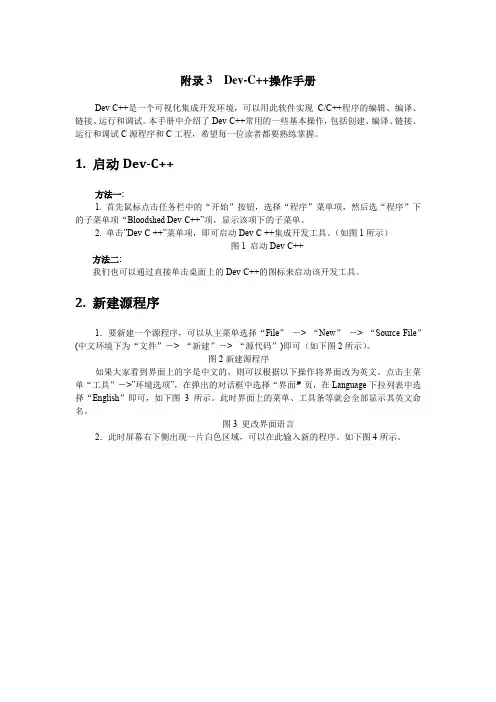
附录3 Dev-C++操作手册Dev-C++是一个可视化集成开发环境,可以用此软件实现C/C++程序的编辑、编译、链接、运行和调试。
本手册中介绍了Dev-C++常用的一些基本操作,包括创建、编译、链接、运行和调试C源程序和C工程,希望每一位读者都要熟练掌握。
1. 启动Dev-C++方法一:1. 首先鼠标点击任务栏中的“开始”按钮,选择“程序”菜单项,然后选“程序”下的子菜单项“Bloodshed Dev-C++”项,显示该项下的子菜单。
2. 单击”Dev-C ++”菜单项,即可启动Dev-C ++集成开发工具。
(如图1所示)图1 启动Dev-C++方法二:我们也可以通过直接单击桌面上的Dev-C++的图标来启动该开发工具。
2. 新建源程序1.要新建一个源程序,可以从主菜单选择“File”-> “New”-> “Source File”(中文环境下为“文件”-> “新建”-> “源代码”)即可(如下图2所示)。
图2新建源程序如果大家看到界面上的字是中文的,则可以根据以下操作将界面改为英文。
点击主菜单“工具”->”环境选项”,在弹出的对话框中选择“界面”页,在Language下拉列表中选择“English”即可,如下图3所示。
此时界面上的菜单、工具条等就会全部显示其英文命名。
图3 更改界面语言2.此时屏幕右下侧出现一片白色区域,可以在此输入新的程序。
如下图4所示。
菜单工具栏源程序编辑区域输出标签页图4 Dev-C++开发环境功能布局3.保存源程序到硬盘。
一个好的习惯是创建了一个新程序后,在还未输入代码之前先将该程序保存到硬盘某个目录下,然后在程序的编辑过程中我们也要经常性地保存程序,以防止机器突然断电或者死机导致工作成果丢失。
要保存程序,只需从主菜单选择“File”->”Save”就可以将文件保存到指定的硬盘目录。
如图5所示。
图5 保存文件此时会弹出一个对话框,如图6所示。
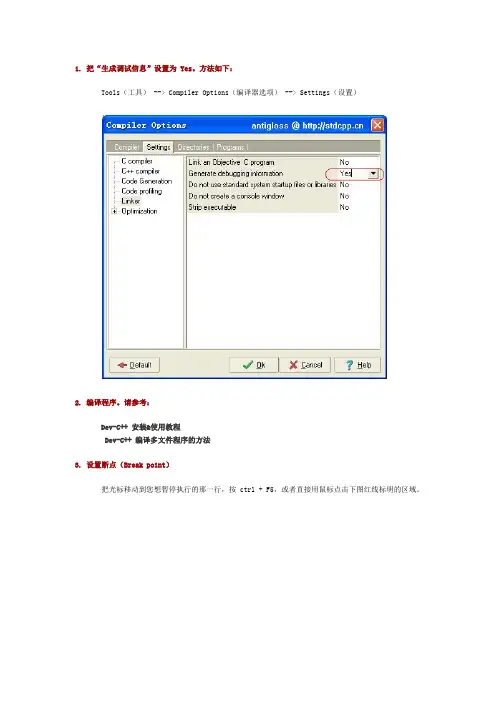
1. 把“生成调试信息”设置为 Yes。
方法如下:Tools(工具) --> Compiler Options(编译器选项) --> Settings(设置)2. 编译程序。
请参考:Dev-C++ 安装&使用教程Dev-C++ 编译多文件程序的方法3. 设置断点(Break point)把光标移动到您想暂停执行的那一行,按 ctrl + F5,或者直接用鼠标点击下图红线标明的区域。
4. 开始调试(Debug)按 F8 开始调试。
如果您没有把“生成调试信息”设置为 Yes,Dev-C++ 会提示说您的工程中没有调试信息。
点击 Yes,Dev-C++ 会自动把“生成调试信息”设置为 Yes,并且重新编译您的工程。
程序运行到断点处会暂停:按 F7 执行当前行,并跳到下一行:ctrl + F7 跳到下一断点,shift + F4 跳到光标所在行,并在该行设置断点。
5. 查看变量的值开始调试后,在图示区域按右键(如果您使用的是左手习惯,则是左键),选择“添加监测(Add Watch)”;或者直接按 F4。
在弹出窗口中输入您想查看的变量名,然后按确定(OK),就可以看到该变量的值:用鼠标选择源文件中的变量名,然后按 F4 也可以查看变量的值,该变量会出现在左边的监测列表中:如果您在环境选项(Environment Options)中选择了“通过鼠标监测变量(Watch variable under mouse)”,用鼠标指向您想要查看的变量一段时间,该变量也会被添加到监测列表中。
重要提示:1).当您想查看指针指向的变量的值的时候,按 F4,然后输入星号及指针的名字(如*pointer)。
如果没加 *,看到的将会是一个地址,也就是指针的值。
2).有时,调试器(Debugger)可能不知道某个指针的类型,从而不能显示该指针指向的变量的值。
此时,我们需要手动输入该指针的类型。
按 F4 后,以*(type *)pointer形式输入。
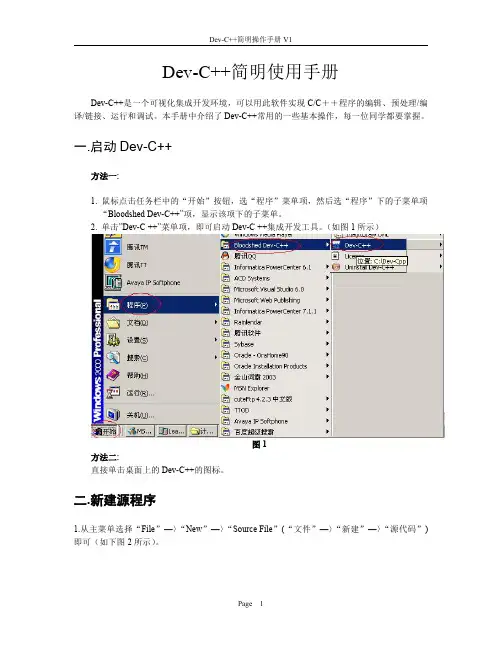
Dev-C++简明使用手册Dev-C++是一个可视化集成开发环境,可以用此软件实现C/C++程序的编辑、预处理/编译/链接、运行和调试。
本手册中介绍了Dev-C++常用的一些基本操作,每一位同学都要掌握。
一.启动Dev-C++方法一:1.鼠标点击任务栏中的“开始”按钮,选“程序”菜单项,然后选“程序”下的子菜单项“Bloodshed Dev-C++”项,显示该项下的子菜单。
2.单击”Dev-C++”菜单项,即可启动Dev-C++集成开发工具。
(如图1所示)图1方法二:直接单击桌面上的Dev-C++的图标。
二.新建源程序1.从主菜单选择“File”—〉“New”—〉“Source File”(“文件”—〉“新建”—〉“源代码”)即可(如下图2所示)。
图2如果大家看到界面上的字是中文的,则可以根据以下操作将界面改为英文。
点击主菜单“工具”->”环境选项”,在弹出的对话框中选择“界面”页,在Language (语言)下拉列表中选择English即可,如下图所示。
此时界面上的菜单、工具条等全部以英文命名。
2.此时屏幕右下侧出现一片白色区域,可以在此输入程序。
如下图3所示。
英文界面中文界面图3源程序编辑区域菜单工具栏输出标签页3.保存源程序到硬盘一个好的习惯是创建了一个新程序后,在还未输入代码之前先将该程序保存到硬盘某个目录下,然后在程序的编辑过程中经常性地保存程序,以防止机器突然断电或者死机。
要保存程序,只需从主菜单选择“File(文件)”—〉”Save(保存)”就可以将文件保存到指定的硬盘目录。
如图4所示。
图4此时会弹出一个对话框,如图5所示。
在此你需要指定文件要存放的目录(此处为F:\temp),文件名称(此处为test)以及保存类型。
需要注意的是,在保存类型处一定要选择C source files(*.c),意思是保存地是一个C文件。
在点击右下脚的保存按钮后,在temp目录下将会出现一个名为test.c的源文件。
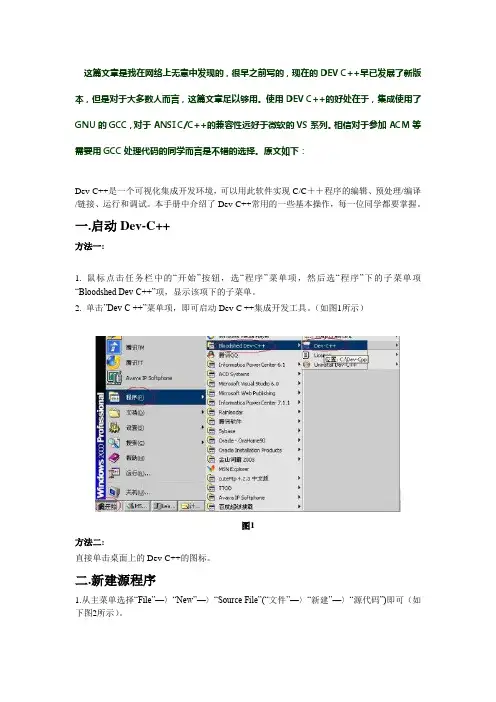
这篇文章是我在网络上无意中发现的,很早之前写的,现在的DEV C++早已发展了新版本,但是对于大多数人而言,这篇文章足以够用。
使用DEV C++的好处在于,集成使用了GNU的GCC,对于ANSI C/C++的兼容性远好于微软的VS系列。
相信对于参加ACM等需要用GCC处理代码的同学而言是不错的选择。
原文如下:Dev-C++是一个可视化集成开发环境,可以用此软件实现C/C++程序的编辑、预处理/编译/链接、运行和调试。
本手册中介绍了Dev-C++常用的一些基本操作,每一位同学都要掌握。
一.启动Dev-C++方法一:1. 鼠标点击任务栏中的“开始”按钮,选“程序”菜单项,然后选“程序”下的子菜单项“Bloodshed Dev-C++”项,显示该项下的子菜单。
2. 单击”Dev-C ++”菜单项,即可启动Dev-C ++集成开发工具。
(如图1所示)图1方法二:直接单击桌面上的Dev-C++的图标。
二.新建源程序1.从主菜单选择“File”—〉“New”—〉“Source File”(“文件”—〉“新建”—〉“源代码”)即可(如下图2所示)。
图2如果大家看到界面上的字是中文的,则可以根据以下操作将界面改为英文。
点击主菜单“工具”->”环境选项”,在弹出的对话框中选择界面页,在Language下拉列表中选择Chinese 即可,如下图所示。
此时界面上的菜单、工具条等全部以英文命名。
2.此时屏幕右下侧出现一片白色区域,可以在此输入程序。
如下图3所示。
输出标签页源程序编辑区域工具栏菜单图33.保存源程序到硬盘一个好的习惯是创建了一个新程序后,在还未输入代码之前先将该程序保存到硬盘某个目录下,然后在程序的编辑过程中经常性地保存程序,以防止机器突然断电或者死机。
要保存程序,只需从主菜单选择“File”—〉”Save”就可以将文件保存到指定的硬盘目录。
如图4所示。
图4此时会弹出一个对话框,如图5所示。
在此你需要指定文件要存放的目录(此处为F:\temp),文件名称(此处为test)以及保存类型。
附录3 Dev—C++操作手册Dev—C++是一个可视化集成开发环境,可以用此软件实现C/C++程序的编辑、编译、链接、运行和调试.本手册中介绍了Dev-C++常用的一些基本操作,包括创建、编译、链接、运行和调试C源程序和C工程,希望每一位读者都要熟练掌握。
1. 启动Dev—C++方法一:1. 首先鼠标点击任务栏中的“开始”按钮,选择“程序”菜单项,然后选“程序”下的子菜单项“Bloodshed Dev-C++”项,显示该项下的子菜单.2. 单击”Dev-C ++”菜单项,即可启动Dev-C ++集成开发工具.(如图1所示)图1 启动Dev—C++方法二:我们也可以通过直接单击桌面上的Dev—C++的图标来启动该开发工具.2. 新建源程序1.要新建一个源程序,可以从主菜单选择“File”-〉“New”-> “Source File”(中文环境下为“文件"-〉“新建”-> “源代码”)即可(如下图2所示)。
图2新建源程序如果大家看到界面上的字是中文的,则可以根据以下操作将界面改为英文。
点击主菜单“工具”-〉”环境选项”,在弹出的对话框中选择“界面”页,在Language下拉列表中选择“English”即可,如下图3所示。
此时界面上的菜单、工具条等就会全部显示其英文命名。
图3 更改界面语言2.此时屏幕右下侧出现一片白色区域,可以在此输入新的程序。
如下图4所示.菜单工具栏源程序编辑区域输出标签页图4 Dev-C++开发环境功能布局3.保存源程序到硬盘。
一个好的习惯是创建了一个新程序后,在还未输入代码之前先将该程序保存到硬盘某个目录下,然后在程序的编辑过程中我们也要经常性地保存程序,以防止机器突然断电或者死机导致工作成果丢失。
要保存程序,只需从主菜单选择“File”->”Save”就可以将文件保存到指定的硬盘目录.如图5所示.图5 保存文件此时会弹出一个对话框,如图6所示。
在此我们需要指定文件要存放的目录(此处为F:\temp),文件名称(此处为test)以及保存类型(此处为*。
devc使用教程DevC++是一个集成开发环境(IDE),用于C和C++语言的编程。
它提供了一系列的工具和功能,方便开发人员编写、调试和运行他们的程序。
以下是DevC++的使用教程,帮助您快速上手。
首先,您需要下载并安装DevC++。
您可以从官方网站下载最新版本的DevC++安装程序。
下载完成后,运行安装程序,并按照提示完成安装过程。
安装完成后,打开DevC++。
您将看到一个简洁的界面,包含了编辑器、编译器、调试器等工具。
在编辑器中,您可以编写您的C或C++代码。
在创建新项目之前,您需要先创建一个工作空间。
在菜单栏中选择“文件”>“新建”>“项目”,然后选择“Empty Project”选项。
选择一个目录以保存您的项目文件,然后点击“确定”。
接下来,在工作空间中创建一个新文件。
在菜单栏中选择“文件”>“新建”>“源文件”。
在弹出的对话框中输入文件名,并选择C或C++文件类型。
然后点击“确定”。
现在,您可以开始编写代码了。
在编辑器中输入您的代码,保存文件。
您可以使用C或C++的库函数来实现您的程序逻辑。
完成代码编写后,您可以点击工具栏中的“编译”按钮,或使用快捷键Ctrl + F9来编译您的代码。
如果代码中存在任何错误,编译器将会显示错误信息。
如果编译无误,您可以点击工具栏中的“运行”按钮,或使用快捷键Ctrl + F10来运行您的程序。
程序将在一个命令行窗口中打开,并显示输出结果。
如果您希望对程序进行调试,您可以在代码中设置断点。
在您希望程序暂停执行的地方,单击行号旁边的空白区域,以设置一个断点。
然后点击工具栏中的“调试”按钮,或使用快捷键F8来开始调试。
您可以使用调试工具来逐行执行代码,并查看变量值和调用栈等信息。
除了基本的功能,DevC++还提供了一些扩展功能,如代码自动完成、代码模板等,以提高开发效率。
您可以在“工具”>“编辑器选项”>“代码完成”选项卡中进行相关配置。
devc++使用方法
Dev-C++是一个集成开发环境(IDE),用于C和C++编程。
您
可以按照以下步骤使用Dev-C++:
1. 下载和安装,首先,您需要从官方网站或其他可靠来源下载Dev-C++的安装程序。
安装程序应该是一个可执行文件,您可以双击
它并按照提示进行安装。
2. 打开Dev-C++,安装完成后,您可以在开始菜单或桌面上找
到Dev-C++的图标,并双击打开它。
3. 创建新项目,在Dev-C++中,您可以选择“文件”->“新建”来创建一个新的源代码文件,或者选择“文件”->“新建项目”来
创建一个新的项目。
4. 编写代码,在新建的源代码文件中,您可以开始编写C或
C++代码。
Dev-C++提供了代码编辑器和语法高亮等功能,使得编写
代码更加方便。
5. 编译和运行,完成代码编写后,您可以选择“执行”->“编
译”来编译您的代码。
如果没有错误,您可以选择“执行”->“运行”来运行您的程序。
6. 调试和测试,如果程序出现错误,您可以使用Dev-C++提供的调试工具来定位和修复问题。
您还可以进行测试以确保程序的正确性和稳定性。
总的来说,Dev-C++是一个简单易用的IDE,适合初学者和有经验的开发者使用。
希望这些步骤能够帮助您更好地使用Dev-C++进行C和C++编程。
Dev C++简明使用手册Dev-C++是一个可视化集成开发环境,可以用此软件实现C/C++程序的编辑、预处理/编译/链接、运行和调试。
本手册中介绍了Dev-C++常用的一些基本操作,每一位同学都要掌握。
一.启动Dev-C++方法一:1. 鼠标点击任务栏中的“开始”按钮,选“程序”菜单项,然后选“程序”下的子菜单项“Bloodshed Dev-C++”项,显示该项下的子菜单。
2. 单击”Dev-C ++”菜单项,即可启动Dev-C ++集成开发工具。
(如图1所示)图1方法二:直接单击桌面上的Dev-C++的图标。
二.新建源程序1.从主菜单选择“File”—〉“New”—〉“Source File”(“文件”—〉“新建”—〉“源代码”)即可(如下图2所示)。
图2如果大家看到界面上的字是中文的,则可以根据以下操作将界面改为英文。
点击主菜单“工具”->”环境选项”,在弹出的对话框中选择界面页,在Language下拉列表中选择Chinese 即可,如下图所示。
此时界面上的菜单、工具条等全部以英文命名。
2.此时屏幕右下侧出现一片白色区域,可以在此输入程序。
如下图3所示。
输出标签页源程序编辑区域工具栏菜单图33.保存源程序到硬盘一个好的习惯是创建了一个新程序后,在还未输入代码之前先将该程序保存到硬盘某个目录下,然后在程序的编辑过程中经常性地保存程序,以防止机器突然断电或者死机。
要保存程序,只需从主菜单选择“File”—〉”Save”就可以将文件保存到指定的硬盘目录。
如图4所示。
图4此时会弹出一个对话框,如图5所示。
在此你需要指定文件要存放的目录(此处为F:\temp),文件名称(此处为test)以及保存类型。
需要注意的是,在保存类型处一定要选择C source files(*.c),意思是保存地是一个C文件。
在点击右下脚的保存按钮后,在temp目录下将会出现一个名为test.c的源文件。
图54.在程序编辑区域编辑程序,如图6所示。
Dev-C++简明使用手册Dev-C++是一个可视化集成开发环境,可以用此软件实现C/C++程序的编辑、预处理/编译/链接、运行和调试。
本手册中介绍了Dev-C++常用的一些基本操作,每一位同学都要掌握。
一.启动Dev-C++方法一:1. 鼠标点击任务栏中的“开始”按钮,选“程序”菜单项,然后选“程序”下的子菜单项“Bloodshed Dev-C++”项,显示该项下的子菜单。
2. 单击”Dev-C ++”菜单项,即可启动Dev-C ++集成开发工具。
(如图1所示)图1方法二:直接单击桌面上的Dev-C++的图标。
二.新建源程序1.从主菜单选择“File”—〉“New”—〉“Source File”(“文件”—〉“新建”—〉“源代码”)即可(如下图2所示)。
英文界面中文界面图2如果大家看到界面上的字是中文的,则可以根据以下操作将界面改为英文。
点击主菜单“工具”->”环境选项”,在弹出的对话框中选择“界面”页,在Language(语言)下拉列表中选择English即可,如下图所示。
此时界面上的菜单、工具条等全部以英文命名。
2.此时屏幕右下侧出现一片白色区域,可以在此输入程序。
如下图3所示。
菜单工具栏源程序编辑区域输出标签页图33.保存源程序到硬盘一个好的习惯是创建了一个新程序后,在还未输入代码之前先将该程序保存到硬盘某个目录下,然后在程序的编辑过程中经常性地保存程序,以防止机器突然断电或者死机。
要保存程序,只需从主菜单选择“File(文件)”—〉”Save(保存)”就可以将文件保存到指定的硬盘目录。
如图4所示。
图4此时会弹出一个对话框,如图5所示。
在此你需要指定文件要存放的目录(此处为F:\temp),文件名称(此处为test)以及保存类型。
需要注意的是,在保存类型处一定要选择 C source files(*.c),意思是保存地是一个C文件。
在点击右下脚的保存按钮后,在temp目录下将会出现一个名为test.c的源文件。
Dev-C++安装使用简明说明书Dev-C++是一个可视化集成开发环境,可以用此软件实现C/C++程序的编辑、预处理/编译/链接、运行和调试。
本说明书中介绍了Dev-C++常用的一些基本操作,每一位同学都要掌握,才能很好的进行计算机数值仿真实验。
一、安装说明Dev-C++的安装跟其它软件的安装差不多,其中要注意的一个问题是语言的选择。
安装的时候是没有中文的选择的,这时候,我们选择英语然后就安装就可以了。
安装时,语言选择界面如下:在第一次启动该软件时,会提醒你设置你的使用语言(如下图),这时候我们选择“Chinese”就可以了。
接着就点击“NEXT”安装就可以了。
注:在以后的使用过程中,我们也可以方便的改变软件操作语言。
点击主菜单“工具”->”环境选项”,在弹出的对话框中选择界面页,在Language下拉列表中选择所需要的语言即可,如下图所示。
二、使用说明:第一步、启动Dev-C++方法一:1. 鼠标点击任务栏中的“开始”按钮,选“程序”菜单项,然后选“程序”下的子菜单项“Bloodshed Dev-C++”项,显示该项下的子菜单。
2. 单击”Dev-C ++”菜单项,即可启动Dev-C ++集成开发工具。
(如图1所示)图1方法二:直接单击桌面上的Dev-C++的图标。
启动后,我们能看到如何的Dev-C++的操作界面,如图2所示图 2 第二步 、修改默认设置在程序编译的过程中,为了可以方便地查看编译信息,我们需要修改其中的默认设置。
修改方法:选择主菜单“工具”选项——“编译选项”——“代码生成/优化”——点击“连接器”设置项目,把其右侧设置内容“产生调试信息”后面的默认值“NO ”勾选为“YES ”点击确认即可。
如图3所示图3 第三步 、新建工程文件Dev-C++跟VC++不一样,单独建立一个Dev-C++源程序是不能编译和运行,必须要建立工程文件。
建立一个工程文件后,我们就可以在这个工程立添加源程序,写入源代码。
附录3D e v-C++操作手册Dev-C++是一个可视化集成开发环境,可以用此软件实现C/C++程序的编辑、编译、链接、运行和调试。
本手册中介绍了Dev-C++常用的一些基本操作,包括创建、编译、链接、运行和调试C源程序和C工程,希望每一位读者都要熟练掌握。
1.启动Dev-C++方法一:1.首先鼠标点击任务栏中的“开始”按钮,选择“程序”菜单项,然后选“程序”下的子菜单项“BloodshedDev-C++”项,显示该项下的子菜单。
2.单击”Dev-C++”菜单项,即可启动Dev-C++集成开发工具。
(如图1所示)图1启动Dev-C++方法二:我们也可以通过直接单击桌面上的Dev-C++的图标来启动该开发工具。
2.新建源程序1.要新建一个源程序,可以从主菜单选择“File”->“New”->“SourceFile”(中文环境下为“文件”->“新建”->“源代码”)即可(如下图2所示)。
图2新建源程序如果大家看到界面上的字是中文的,则可以根据以下操作将界面改为英文。
点击主菜单“工具”->”环境选项”,在弹出的对话框中选择“界面”页,在Language下拉列表中选择“English”即可,如下图3所示。
此时界面上的菜单、工具条等就会全部显示其英文命名。
图3更改界面语言2.此时屏幕右下侧出现一片白色区域,可以在此输入新的程序。
如下图4所示。
菜单工具栏源程序编辑区域输出标签页图4Dev-C++开发环境功能布局3.保存源程序到硬盘。
一个好的习惯是创建了一个新程序后,在还未输入代码之前先将该程序保存到硬盘某个目录下,然后在程序的编辑过程中我们也要经常性地保存程序,以防止机器突然断电或者死机导致工作成果丢失。
要保存程序,只需从主菜单选择“File”->”Save”就可以将文件保存到指定的硬盘目录。
如图5所示。
图5保存文件此时会弹出一个对话框,如图6所示。
在此我们需要指定文件要存放的目录(此处为F:\temp),文件名称(此处为test)以及保存类型(此处为*.c)。
需要注意的是,在保存类型处一定要选择“Csourcefiles(*.c)”,意思是保存的是一个C文件。
在点击右下角的保存按钮后,在temp目录下将会出现一个名为test.c的C源文件。
图6指定要保存文件的路径和名字对于刚创建且未进行任何编辑的程序,主菜单的“File”->”Save”菜单是灰色的,此时需要从主菜单选择“File”->”SaveAs”来保存;此外,对于正在编辑的程序,如果你想对其进行重新命名或者将其保存到另一个磁盘目录下,也可以用“File”->”SaveAs”菜单,如图7所示。
图7使用SaveAs保存文件4.在程序编辑区域编辑程序。
如图8所示。
在输入程序的过程中记得要随时对程序进行保存(使用菜单“File”->”Save”,或者用组合键Ctrl+s),此时会将程序以相同名字重新保存到之前指定的目录下,如F:\temp,覆盖掉之前的同名文件。
图8在程序编辑区域编辑程序需要注意以下两点:1)编辑时除了字符串和注释,其余部分要使用半角字符。
全角字符和半角字符外观很像,尤其是全角分号和半角分号,全角括号和半角括号,不仔细看很难分辩清楚,因此程序输入时要小心,避免此类问题。
2)在Dev-C++环境下,为了查看程序运行结果,需要在main函数的return语句前加上:system("PAUSE")或system("pause"); 这样程序运行到该语句时,结果显示屏幕将会停留,让我们有时间观察程序的输出结果。
否则结果显示屏幕将会一闪而过。
3.预处理、编译、链接程序从主菜单选“Execute”->“Compile”(“运行”->“编译”)或快捷键“Ctrl+F9”,可以一次性完成程序的预处理、编译和链接过程。
如果程序中存在词法、语法等错误,则编译过程失败,编译器将会在屏幕右下角的“CompileLog”标签页中显示错误信息,如下图9所示,并且将源程序相应的错误行标成红色底色,如图10所示(由于删除了printf语句后面的分号,编译时报错,提示system语句前面的语句有语法错误(syntaxerror))。
图9编译错误显示图10编译提示错误行“CompileLog”标签页中显示的错误信息是寻找错误原因的重要信息来源,每一位读者都要学会看这些错误信息,并且每一次你碰到错误并且最终解决了错误时,要记录错误信息以及相应的解决方法。
这样以后看到类似的错误提示信息,能熟练反应出是源程序哪里有问题,从而提高程序调试效率。
排除了程序中存在的词法、语法等错误后,编译成功,此时在源文件所在目录下将会出现一个同名的.exe可执行文件(如test.exe)。
双击这个文件,即可运行程序。
4.运行程序对程序进行预处理、编译、链接后,可以有两种方法运行程序。
第一种方法是双击生成的.exe文件;第二种方法是直接在Dev-C++环境下从主菜单选“Excute”->“Run”或快捷键“Ctrl+F10”运行程序。
如图11所示。
图11运行程序5.调试程序通过预处理、编译和链接的程序仅仅说明该程序中没有词法和语法等错误,而无法发现程序深层次的问题(譬如算法不对导致结果不正确)。
当程序运行出错时,我们需要找出错误原因。
仔细读程序来寻找错误固然是一种方法,但是有时光靠读程序已经解决不了问题,此时需要借助于程序调试(Debug)手段。
这是一种有效的排错手段,每一位读者都需要掌握。
调试程序的步骤为:第一步:设置程序断点;第二步:进入调试运行状态;第三步:单步执行程序。
在执行过程中通过设置、查看watch窗口来辨别程序运行状态是否正确。
1.设置程序断点。
调试的基本思想是让程序运行到你认为可能有错误的代码前,然后停下来,在人为控制下逐条语句的运行。
通过在运行过程中查看相关变量的值以及程序执行路径,来找到错误所在位置、分析错误产生原因。
如果想让程序运行到某一行前能暂停下来,就需要将该行设成断点。
具体方法是在代码所在行行首单击,该行将被加亮。
默认的加亮颜色是红色。
如图12所示,将system(“pause”)语句设成断点,则程序运行完printf语句后,将会暂停。
需要说明的是,你可以在程序中根据需要设置多个断点。
如果想取消不让某行代码成为断点,则在代码行首再次单击即可,此时代码的红色底色消失。
图12设置一个断点2.进入调试运行程序状态。
设置断点后,此时程序运行进入debug(调式)状态。
要在调试状态下运行程序,就不能使用主菜单“Execute”->“Run”,而是需要用主菜单“Debug”->“Debug”(或者按快捷键F8),进入调试运行状态。
如图13所示。
图13调试菜单项程序将运行到第一个断点处暂停,此时断点处加亮色由红色变成蓝色,表示接下去将运行蓝色底色的这行代码,如图14所示。
图14 程序运行到断点处注意:有时你会发现即使设置了断点,点击了主菜单“Debug”->“Debug”,程序还是不在断点处停留。
解决方法:取消断点,重新编译程序,然后再设置断点,点击主菜单“Debug”->“Debug”即可。
3.单步执行程序。
要想运行蓝色底色的代码,可以使用图15所示的“NextStep(F7)”、“StepInto(ShiftF7)”、“Continue(CtrlF7)”,“RuntoCursor(ShiftF4)”等(具体含义见下面的介绍)。
在学习函数之前,一般用的是NextStep和Continue。
学习函数后,还会用到StepInto。
Debug菜单如左图所示。
和单步运行相关的菜单项说明如下:NextStep(F7):运行下一行代码;如果下一行是对函数的调用,不进入函数体;StepInto(shiftF7):运行下一行代码,如果下一行是对函数的调用,则进入函数体;Continue(CtrlF7):运行到下一个断点处;RuntoCursor(ShiftF4):运行到光标所在处;图15Debug菜单在调试程序时,往往要观察程序运行过程中变量的值,以检测程序对变量的处理是否正确,可以在调试时,选择主菜单“Debug”->“AddWatch”(F4)这一项,我们会看到弹出提示框用于输入变量名,这时可以根据调试需要,输入要观察的变量名,该变量随后将会显示在最左边Explore的Debug页中,如下图16所示。
如果左边小窗口中的当前页不是Debug 页,则可以点击Debug标签使之成为当前页。
图16查看变量当前值6.创建、编译、运行工程到目前为止,编写的程序都是放在一个“.C”文件中。
如果程序很小又很紧凑,确实应该把所有的源代码写在一个“.C”文件中。
但如果你发现自己编写了许多函数(特别是通用函数),那么你就应该把程序分解成几个源文件(也叫做模块)。
把一个程序分解成几个源文件的过程叫做模块化程序设计(modularprogramming)。
模块化程序设计技术提倡用几个不同的结构紧凑的模块一起组成一个完整的程序。
例如,如果一个程序中有几种、屏幕函数和数据库函数,你就可以把这些函数分别放在三个源文件中,分别组成实用模块、屏幕模块和数据库模块。
工程用于管理同一个程序的多个文件,包括源文件和头文件等。
在此,我们介绍如何创建一个新的工程,如何把文件添加到工程,如何从工程中删除文件,如何编译、链接、运行工程。
这些是很基本的操作,请读者熟练掌握。
假设我们有一个名为“猴子选大王”的工程,工程包含的文件如下图17所示。
下面我们对这些文件做一介绍:猴子选大王.dev:这是Dev-C++环境下的工程文件,一个工程对应一个这样的文件,里面记录了工程相关的信息,例如工程包含哪些文件、各个文件的名称和保存路径等。
读者可以用文本编辑器打开看一下该文件的内容。
当要打开工程的时候,只需要双击该文件即可。
linkNode.h和link.h:工程包含的两个用户自定义头文件。
main.c和link.c:工程包含的两个源文件。
main.o和link.o:main.c和link.c分别编译得到的目标文件。
猴子选大王.exe:对工程进行编译、链接后得到的可执行程序。
Makefile.win:对工程进行编译时Dev-C++环境创建的文件。
可见,main.o、link.o、Makefile.win和猴子选大王.exe这四个文件是对工程进行编译链接得到的文件。
图17一个工程包含的文件1.新建工程点击菜单,选择File(文件)->new(新建)->Project(工程),如图18所示。
图18新建工程在弹出窗口的Basic页中选择ConsoleApplication(控制台应用程序),输入工程名称,选择是CProject(C工程),点击OK。